Kako riješiti pogrešku pri promjeni veličine APFS spremnika 49180 na Macu (08.20.25)
Nakon nekoliko godina korištenja starog datotečnog sustava HFS +, Apple je nakratko objavio Apple File System ili APFS, zajedno s izdanjem macOS High Sierre. Novi datotečni sustav imao je poboljšanja u šifriranju, integritetu datoteke i dodjeli prostora. Također je dodao značajke, kao što su kloniranje i snimke.
Sustav datoteka je mehanizam za pohranu podataka na tvrdi disk ili SSD. Prati gdje su dijelovi koji čine svaku datoteku smješteni na pogonu, zajedno s metapodacima o svakoj datoteci, uključujući njezino ime, veličinu, datume izrade i izmjene te druge detalje. Sve te informacije obično možete vidjeti u Finderu. 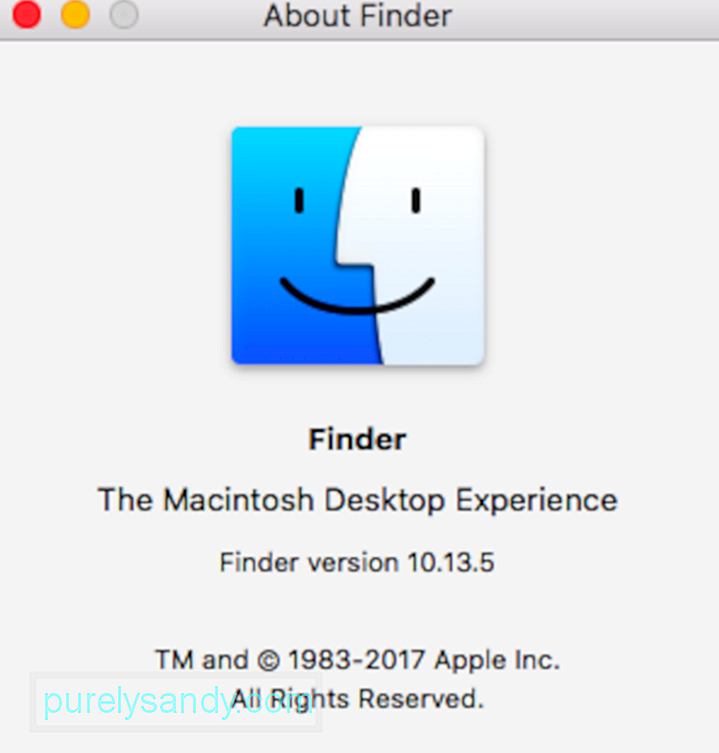
APFS (Apple File System) je Appleov zaštićeni sustav dizajniran za organizaciju i strukturiranje podataka na sustavu za pohranu. APFS je zamijenio 30-godišnji sustav HFS + koji se prethodno koristio na Macu.
HFS + i HFS, koje su ranije verzije hijerarhijskog datotečnog sustava, stvorene su u vrijeme disketa, što je bio primarni medij za pohranu Mac-a dok su tvrdi diskovi još uvijek bili skupa opcija koju su nudile treće strane.
Apple je od samog početka uglavnom dizajnirao APFS za SSD i druge sustave za pohranu temeljene na flash. Iako je APFS stvoren za SSD, također se dobro izvodi s drugim modernim tvrdim diskovima. APFS je uključen u: 
- macOS Catalina (10.15)
- macOS Mojave (10.14)
- macOS High Sierra (10.13)
- macOS Big Sur
- iOS 10.3 i novije verzije,
- tvOS 10.2 i novije verzije
- watchOS 3.2 i novije verzije
APFS ima brojne značajke koje ga razlikuju od starijih datotečnih sustava.
- Klonovi: Klonovi omogućuju gotovo trenutne kopije datoteka čak i bez dodatnog prostora. Umjesto kopiranja datoteke ili dokumenta jedan po jedan s jednog mjesta na drugo, klonovi se umjesto toga mogu pozivati na izvornu datoteku, dijeleći blokove podataka koji su jednaki između dviju datoteka. Kada napravite promjene u jednoj datoteci, u novi se klon zapisuje samo blok podataka koji je promijenjen. I izvornik i klon i dalje dijele izvorne blokove podataka. To ne samo da kopiranje i spremanje datoteka čini izuzetno brzo, već štedi i prostor za pohranu.
- Snimke: APFS može generirati snimku volumena koja predstavlja određeni trenutak u vremenu. Snimke omogućuju učinkovite sigurnosne kopije i omogućuju vam povratak natrag u stanje u određenom trenutku. Snimke su pokazivači samo na čitanje izvornog volumena i njegovih podataka. Nova snimka ne zauzima stvarni prostor, osim količine prostora potrebnog za pohranu pokazivača na izvorni volumen. Kako vrijeme prolazi i promjene se vrše na izvornom volumenu, snimka se ažurira samo s promjenama koje se događaju.
- Šifriranje: APFS podržava robusno cjelovito šifriranje diska pomoću AES-XTS ili AES-CBC načina. I datoteke i metapodaci su šifrirani. Podržane metode šifriranja uključuju:
- Jasno (bez šifriranja)
- Jednoključni
- Višeključni, s ključevima po datoteci za podatke i metapodatke
- Dijeljenje prostora: Dijeljenje prostora zaustavlja unaprijed definirane veličine particija. Umjesto toga, sve jedinice dijele osnovni slobodni prostor na disku. Dijeljenje prostora omogućuje višestrukim volumenima na disku da se dinamično rastu i smanjuju, bez potrebe za ponovnim dijeljenjem.
- Kopiranje-na-zapis: Ova shema zaštite podataka omogućuje dijeljenje struktura podataka sve dok se ne mijenjaju je izrađena. Jednom kada se zatraži promjena (napiši), napravi se nova jedinstvena kopija, osiguravajući da izvornik ostane netaknut. Tek nakon završetka upisa podaci o datoteci se ažuriraju kako bi upućivali na najnovije podatke.
- Atomsko sigurno spremanje: Ovo je slično ideji kopiranja na pisanje, ali odnosi se na bilo koju operaciju datoteke, poput preimenovanja ili premještanja datoteke ili direktorija. Koristeći preimenovanje kao primjer, datoteka koja će se preimenovati kopira se s novim podacima (naziv datoteke). Dok se postupak kopiranja ne dovrši, datotečni sustav se ažurira tako da upućuje na nove podatke. To osigurava da ako iz bilo kojeg razloga - poput nestanka struje ili hikacije CPU-a - upisivanje nije dovršeno, izvorna datoteka ostaje netaknuta.
- Rijetke datoteke: Ovaj učinkovitiji način raspodjele prostora datoteke omogućuje datoteci prostor za rast samo po potrebi. U datotečnim sustavima koji nisu rijetki, prostor datoteke mora se rezervirati unaprijed, čak i kad nijedan podatak nije spreman za pohranu.
Osim što problem da USB flash pogoni formatirani u APFS-u nisu stariji Macs ili Windows računala, većina ljudi ne bi trebala naići na ozbiljne APFS pogreške - sve što se promijeni nalazi se ispod haube i rezultirat će Macom brži, pouzdaniji i sigurniji.
Što je APFS kôd pogreške 49180 na Macu?Kao i kod svake implementacije novog softvera ili skupa značajki, krajnji korisnici mogu naići na razne neočekivane hirove i nekompatibilnosti. Jedan od takvih hirovitih korisnika na koje je naišao pokušavao je promijeniti veličinu sistemske particije pomoću uslužnog programa Disk za izvođenje smanjenja particije i naišao je na kod pogreške 49180.
Korisnici nisu u mogućnosti smanjiti APFS macOS particiju u uslužnom programu Disk ili pomoću diskutila. Kada pokušaju s bilo kojom metodom, primit će pogrešku promjene veličine APFS spremnika 49180 - neupotrebljiv prostor na disku.
U nekim je slučajevima korisnik pokušao izbrisati particiju Bootcamp kako bi povećao prostor na glavnom disku. Korisnik je koristio program Disk Utility, ali nažalost, Macintosh HD nije postao ništa veći. Stečeni skladišni prostor upravo je nestao i sada postoji neiskorišteni prostor. Pri pokušaju brisanja "slobodnog" prostora u aplikaciji Disk Utility za povećanje druge particije, ali to uvijek vraća pogrešku promjene veličine APFS spremnika 49180 na Macu. Brisanje "Slobodnog" prostora i pokušaj stvaranja nove particije također ne rade.
Što uzrokuje kod pogreške 49180 APFS dok pokušavate povratiti slobodni prostor?Kada naiđete na ovaj APFS spremnik, pogreška veličine 49180 - neupotrebljiva prostora na disku, sjetite se ograničenja ovog datotečnog sustava:
- Macovi s OS X 10.11 El Capitan i starijim verzijama ne mogu montirati ili čitati sveske formatirane kao APFS. Dakle, nemojte formatirati vanjske tvrde diskove ili USB bljeskalice kao APFS ako biste ih možda trebali koristiti sa starijim Mac računalima. Međutim, Macovi koji izvode High Sierra s diskova formatiranih u APFS rade dobro s vanjskim tvrdim diskovima koji su i dalje formatirani kao HFS +.
- Iako instalater High Sierra tijekom pretvorbe može pretvoriti volumen iz HFS + u APFS, APFS ne možete glasnoću natrag na HFS + bez prethodnog brisanja. Morat ćete izraditi sigurnosnu kopiju svih podataka na njemu, formatirati kao APFS, a zatim ih vratiti.
- Preporučujemo da ne upotrebljavate stari softver za popravak i oporavak diska koji nije ažuriran za High Sierra na Svezak u APFS formatu.
- Appleov Boot Camp, koji vam omogućuje pokretanje Windows-a na vašem Macu, ne podržava čitanje / pisanje na Mac-ove u formatu APFS-a.
- Sveske oblikovane kao APFS ne može ponuditi bodove za dijeljenje putem mreže pomoću AFP-a i umjesto toga mora koristiti SMB ili NFS.
Dakle, ako za brisanje particije koristite Boot Camp, najverovatnije ćete naići na ovu pogrešku zbog problema s kompatibilnošću.
Još jedna stvar koju morate uzeti u obzir je stanje pogona . Oštećeni pogon može uzrokovati širok spektar pogrešaka na disku, a pogreška promjene veličine APFS spremnika 49180 na Macu samo je jedna od njih.
Kako popraviti pogrešku veličine APFS spremnika 49180 na Macu?Da biste popravili spremnik APFS promjena veličine pogreške 49168 na macOS High Sierra, preporučujemo da prvo očistite računalo vrhunskim uslužnim alatom, kao što je alat za popravak Maca. Ovaj će alat skenirati vaš sustav na bilo kakve probleme koji ograničavaju izvedbu, poput datoteka predmemorije i nepotrebnih aplikacija. Također će optimizirati vaš RAM kako bi stvorio prostor za aktivne aplikacije i preporučio ugađanja koja će uštedjeti energiju.
Nakon čišćenja računala, sada možete nastaviti s popravljanjem pogreške pri promjeni veličine APFS spremnika 49180 na macOS, koristeći metode dolje navedeni.
Ali prvo napravite sigurnosnu kopiju svog Maca. Jedna od najvažnijih mjera predostrožnosti prije izvođenja bilo koje radnje je Sigurnosna kopija. Zahvaljujući praktičnom sigurnosnom kopiranju, probleme poput oporavka podataka postaje lako ublažiti. Ali, u slučaju da sigurnosna kopija ne postoji ili dostupna sigurnosna kopija nije nedavna, ne trebate brinuti. Postoje sigurne, pouzdane i moćne mogućnosti softverskog oporavka podataka APFS za vraćanje izgubljenih, izbrisanih ili nepristupačnih podataka u gotovo svim scenarijima, osim prepisivanja.
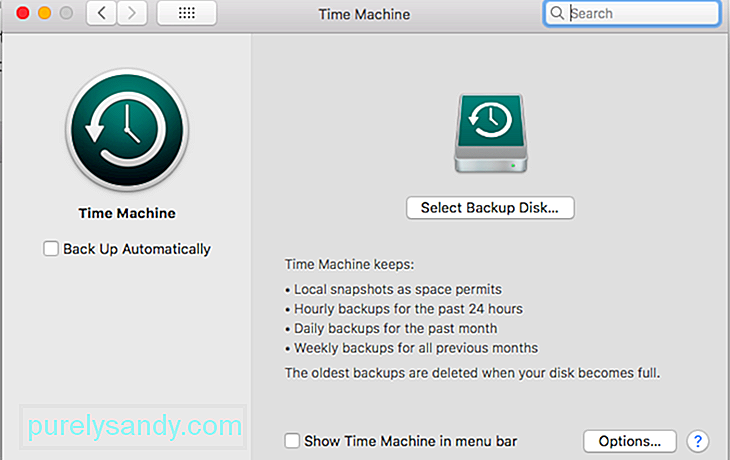 Zatim isključite automatske sigurnosne kopije pomoću Time Machine:
Zatim isključite automatske sigurnosne kopije pomoću Time Machine:
Nakon što dovršite gore navedene pripremne korake , možete nastaviti sa sljedećim rješenjima.
Popravak # 1. Stvorite particiju pomoću terminala.Kao što je ranije spomenuto, aplikacija Disk Utility nije korisna u rješavanju problema s particijom diska. Za to ćete se morati osloniti na aplikaciju Terminal. Prije pokretanja Terminala, napravite sigurnosnu kopiju podataka, a zatim isključite automatske sigurnosne kopije pomoću Time Machinea. Evo kako možete isključiti automatske izrade sigurnosnih kopija pomoću vremenskog stroja:
Nakon isključivanja automatske sigurnosne kopije vremenskog stroja, sljedeći je korak pomoću terminala pronaći mjesto APFS particije. Poduzmite sljedeće korake: 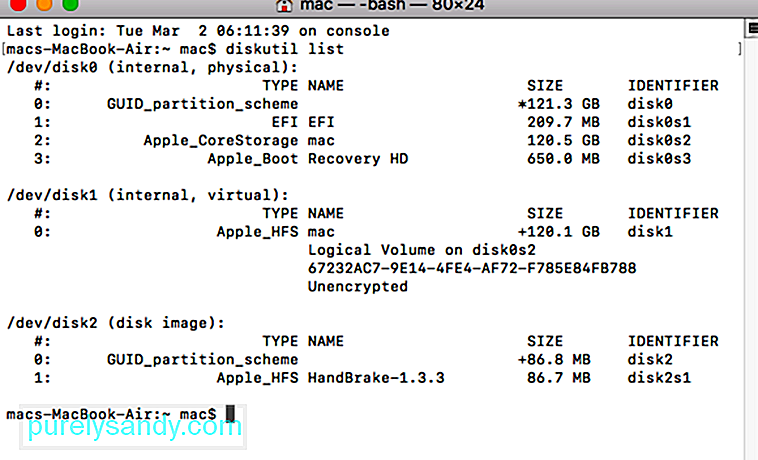
Sada, pokušajte stvoriti APFS particiju na vašem Macu i provjerite imate li i dalje pogrešaka. Ako se ništa ne promijeni, sljedeće metode, iako malo složenije, pomoći će u rješavanju problema.
Recimo da želite promijeniti veličinu spremnika APFS-a na određenu veličinu poput 550 GB s tvrdog diska od 1 TB, morat ćete unijeti naredbu u Terminal koja to pokazuje. U terminal, upišite sudo diskutil apfs resizeContainer disk0s2 450g jhfs + Extra 550g. Ostatak prostora će postojati kao datotečni sustavi HFS +.
Gornja tehnika također se može koristiti za generiranje brojnih particija. Naredbeni redak usmjeren na stvaranje više particija izgledao bi otprilike ovako: sudo diskutil apfs resizeContainer disk0s2 400g jhfs + Media 350g FAT32 Windows 250g.
Još nešto što biste trebali učiniti je uspostaviti formulu na ovaj način - diskutil će automatski -otkrivanje volumena za novu particiju: sudo diskutil apfs resizeContainer disk0s2 650g jhfs + Media 0b.
Popravak # 2. Upotrijebite Disk Utility. 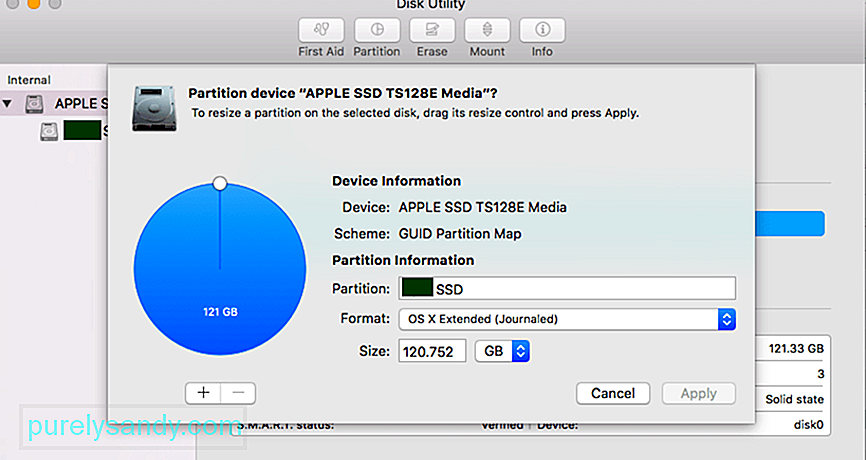 Iako je ovaj članak započeo napominjući da aplikacija Disk Utility malo pomaže u rješavanju problema "ne mogu stvoriti novu particiju na Macu", i dalje može biti korisna, posebno ako koristite stariju verziju. operacijski sustav. Aplikaciju Disk Utility možete upotrijebiti i nakon korištenja terminala za pokretanje gore navedenih naredbi.
Iako je ovaj članak započeo napominjući da aplikacija Disk Utility malo pomaže u rješavanju problema "ne mogu stvoriti novu particiju na Macu", i dalje može biti korisna, posebno ako koristite stariju verziju. operacijski sustav. Aplikaciju Disk Utility možete upotrijebiti i nakon korištenja terminala za pokretanje gore navedenih naredbi.
Posljednje rješenje koje preporučujemo uključuje upotrebu pouzdanog softvera za defragmentaciju diska, kao što je Disk Defrag iz tvrtke Auslogics. Olakšat će vam stvaranje novih volumena i particija na računalu.
Može biti i da je particija vašeg diska oštećena i da je zato nemoguće stvoriti APFS particiju. Ako je to slučaj, trebali biste pročitati ovaj članak o tome kako ispraviti oštećenu ili izbrisanu macOS particiju.
Ako se problem nastavi, a vi i dalje dobivate kod pogreške veličine APFS spremnika za promjenu veličine 49168 na vašem Macu kad god pokušate da biste stvorili novu particiju, vjerojatno biste trebali otići u Mac kliniku ili kontaktirati Appleovu službu za korisnike. Oni će znati što treba učiniti.
Popravak # 4: Smanjite svoju APFS particiju.Ako odlučite da želite povratiti taj prostor u svoj APFS spremnik, to možete učiniti i pomoću diskutila. Prvo, međutim, morate izbrisati JHFS + ili drugu particiju i postaviti je kao slobodan prostor na tvrdom disku.
U ovom slučaju, diskutil automatski polaže sav raspoloživi slobodni prostor na fizičkom uređaju za pohranu, ali 0 možete zamijeniti i vrijednošću veličine.
Zatim trebate ponovno aktivirati Vremeplov. Ne zaboravite ponovo omogućiti Time Machine nakon što završite sa smanjivanjem APFS particije. Prebacite ovaj alat na sljedeći način:
Ako ste naišli na kôd pogreške 49180 APFS dok ste pokušavali povratiti slobodan prostor na Macu, ne brinite jer to nije ozbiljna pogreška. No svakako napravite sigurnosnu kopiju datoteka kako biste spriječili gubitak podataka u slučaju nesreće. Zatim možete isprobati gore navedene četiri metode da biste vidjeli koja će vam uspjeti. Ako znate bilo koje drugo rješenje za ovu pogrešku, slobodno nas obavijestite u komentarima.
Youtube video: Kako riješiti pogrešku pri promjeni veličine APFS spremnika 49180 na Macu
08, 2025

